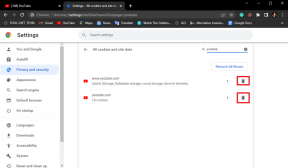Ako skryť alebo odkryť skladby na Spotify
Rôzne / / July 29, 2023
Zoznamy skladieb Spotify sú zvyčajne vynikajúcim zdrojom, aby ste sa mohli naplno rozbehnúť. Či už ide o prácu alebo bežné domáce práce, so správnym zoznamom skladieb je všetko možné. Je to však strašná radosť, keď ste všetci nadšení, ale piesne sú tmavé a pochmúrne. Aby sa to nestalo, môžete tieto skladby na Spotify skryť alebo dokonca odkryť.
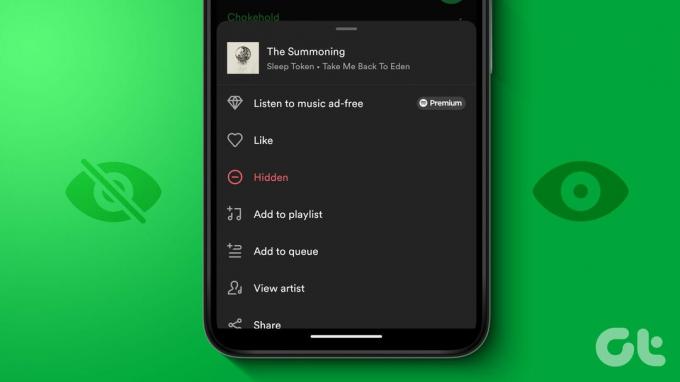
Aj keď skrytie skladieb Spotify má svoje výhody, má aj určité obmedzenia. Napríklad odteraz nemôžete skryť skladby zo zoznamu skladieb, ktorý ste vytvorili na Spotify. Navyše absencia funkcie skrytia v počítačovej aplikácii Spotify je tiež nepríjemná. Nedá sa to teda urobiť? Pokračujte v čítaní a dozviete sa.
Skrytie skladby je pri používaní mobilnej aplikácie Spotify jednoduchá úloha. Stačí otvoriť príslušný zoznam skladieb a skryť skladbu. Potom použite možnosti ponuky na skrytie skladby zo zoznamu skladieb. Po dokončení bude skladba v zozname skladieb nedostupná. Uverejnite toto, pomocou možnosti odkryť môžete skrytú skladbu znova sprístupniť na Spotify. Tu je postup.
Poznámka: Táto metóda nefunguje pre zoznamy skladieb Spotify vytvorené používateľmi.
1. Pre zoznamy skladieb spravované Spotify
Krok 1: Otvorte Spotify a klepnite na zoznam skladieb.
Krok 2: Tu klepnite na ikonu troch bodiek pred príslušnou skladbou.

Krok 3: Teraz klepnite na „Skryť túto skladbu“. Ak používate aplikáciu Spotify pre iOS, klepnite na Skryť skladbu.

Poznámka: Skladbu môžete tiež odkryť, ak budete chcieť. Jednoducho prejdite na skladbu, ktorú chcete zobraziť, a klepnite na ikonu – pred ňou.

Opakujte postup pre ďalšie skladby. Týmto spôsobom budete môcť vidieť všetky skryté skladby na Spotify.
2. Pre komerčné verejné zoznamy skladieb
Krok 1: Otvorte Spotify a klepnite na príslušný zoznam skladieb.

Krok 2: Prejdite na skladbu, ktorú chcete skryť, a klepnite na ikonu s tromi bodkami.
Krok 3: Tu klepnite na „Skryť túto skladbu“. Používatelia iOS môžu klepnúť na Skryť skladbu.

To okamžite skryje skladbu na Spotify. Ak si ju však želáte znova vidieť, môžete skladbu na Spotify odkryť.
Odkryte skladbu v mobilnej aplikácii Spotify
Krok 1: Klepnite na ikonu s tromi bodkami pred sivou skladbou.
Krok 2: Teraz klepnite na Skryté.

Vďaka tomu bude skrytá skladba opäť viditeľná na Spotify.
Ako skryť alebo odkryť skladbu pomocou aplikácie Spotify Desktop
Teraz, pretože nie sú k dispozícii žiadne natívne možnosti, ktoré by vám pomohli skryť skladbu v počítačovej aplikácii Spotify, môžete skladbu namiesto toho odstrániť zo zoznamu skladieb. Tým sa zabezpečí, že sa skladba pri počúvaní zoznamu skladieb nezobrazí náhodne. Postupujte podľa nižšie uvedených krokov.
Poznámka: Táto metóda funguje iba pre zoznamy skladieb vytvorené používateľmi na Spotify.
Skryť skladbu Spotify
Krok 1: Otvorte počítačovú aplikáciu Spotify.
Krok 2: Teraz kliknite na príslušný zoznam skladieb. Ak chcete vyhľadať zoznam skladieb, použite bočný panel Spotify, ak nie je viditeľný na domovskej stránke.

Krok 3: Potom prejdite na skladbu, ktorú chcete skryť zo zoznamu skladieb. Po zobrazení možnosti kliknite na ikonu s tromi bodkami.
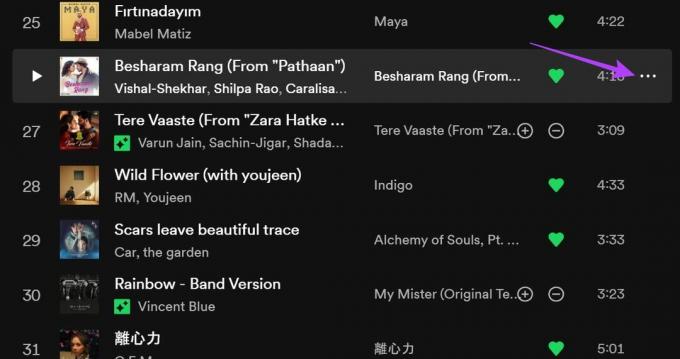
Krok 4: Tu kliknite na „Odstrániť z tohto zoznamu skladieb“.
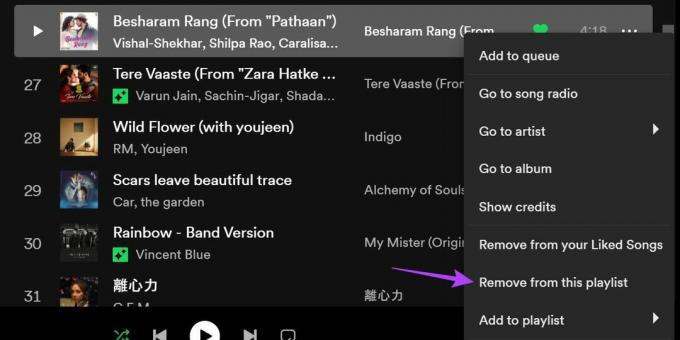
Tým sa skladba okamžite skryje odstránením zo zoznamu skladieb. Postup môžete zopakovať aj na skrytie iných skladieb zo zoznamu skladieb.
Odkryť skladbu na Spotify
Ak chcete odkryť skladbu na Spotify pomocou pracovnej plochy, jedinou možnosťou je pridať ju späť do zoznamu skladieb. Ako je uvedené vyššie, táto metóda funguje iba pre zoznamy skladieb vytvorené používateľmi.
Krok 1: V ponuke možností kliknite na Hľadať.
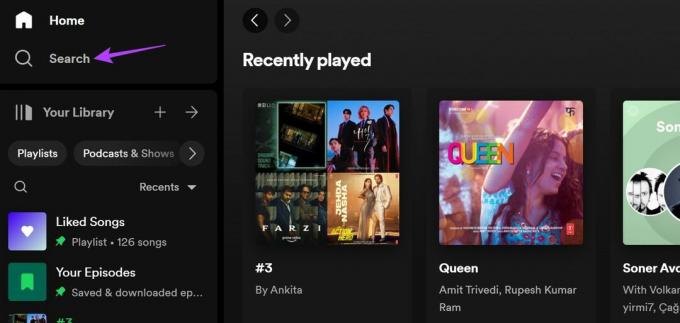
Krok 2: Do vyhľadávacieho panela zadajte názov príslušnej skladby.
Krok 3: Teraz kliknite na skladbu z výsledkov vyhľadávania.

Krok 4: Prejdite na skladbu a kliknite na ikonu s tromi bodkami pred ňou.
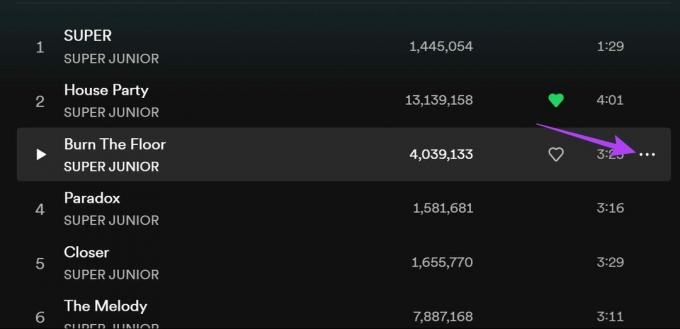
Krok 5: Tu prejdite na možnosť „Pridať do zoznamu skladieb“.
Krok 6: Potom v zozname kliknite na zoznam skladieb, v ktorom chcete skladbu sprístupniť.
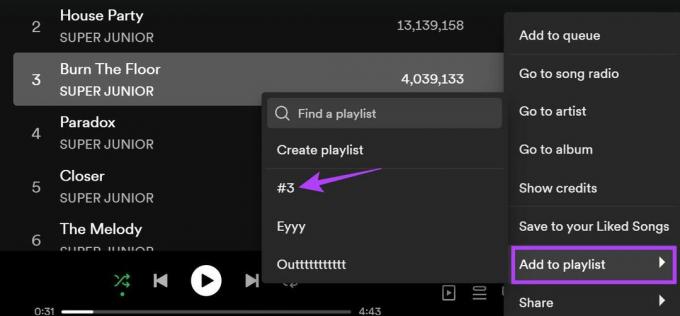
Vďaka tomu bude skladba opäť viditeľná vo vašej počítačovej aplikácii Spotify.
Povoliť Zobraziť neprehrateľné skladby na Spotify
Pri spravovaní osobných zoznamov skladieb na Spotify ste si museli všimnúť, že niektoré skladby z času na čas zmiznú. Môže to byť kvôli čomukoľvek, od skladby, ktorá je momentálne nedostupná, až po skladbu, ktorá je odstránená zo zbierky Spotify. V takom prípade môžete vyhľadať Spotify a znova pridať skladbu, ak je k dispozícii.
Ak chcete zobraziť tieto skryté skladby, môžete Spotify povoliť, aby vám zobrazovala nedostupné skladby. Tu je návod, ako na to v aplikácii Spotify pre Android a iOS.
Poznámka: Skladby, ktoré nemožno prehrať, sú predvolene viditeľné v počítačovej aplikácii Spotify.
V systéme Android
Krok 1: Otvorte aplikáciu Spotify pre Android.
Krok 2: Tu klepnite na ikonu ozubeného kolieska.
Krok 3: Po otvorení ponuky Nastavenia prejdite nadol a vypnite prepínač „Skryť neprehrateľné skladby“.

Spotify teraz zviditeľní všetky skladby, ktoré sú aktuálne pridané do vášho zoznamu skladieb, bez ohľadu na to, či sa dajú prehrať.
Na iPhone
Krok 1: Otvorte aplikáciu Spotify pre iOS.
Krok 2: Potom klepnite na ikonu ozubeného kolieska v pravom hornom rohu.
Krok 3: Vyberte Prehrávanie.

Krok 4: Tu vypnite prepínač „Skryť nehrateľné skladby“.

To vám ukáže všetky neprehrateľné skladby na Spotify.
Časté otázky o používaní Spotify
Komu odstráňte svojich sledovateľov na Spotify, otvorte svoju profilovú stránku Spotify a klepnite na svojich sledovateľov. Tu klepnite na príslušného sledovateľa. Keď ste na stránke profilu svojho sledovateľa, klepnite na ikonu s tromi bodkami > Blokovať > Blokovať. Tým sa zablokuje sledovateľ a okamžite sa odstráni zo zoznamu sledovateľov na Spotify.
Nie, nemôžete zmeniť svoje používateľské meno na Spotify. Zobrazovaný názov Spotify si však môžete zmeniť. Ďalšie podrobnosti nájdete v našom vysvetľovači na zmena zobrazovaného mena Spotify.
Počúvajte, čo chcete
Počúvanie zoznamov skladieb Spotify je vždy zábavné. Nevítané piesne však nie sú. Dúfame teda, že vám tento článok pomohol pochopiť, ako môžete skryť alebo odkryť skladby na Spotify. Okrem toho, ak chcete zdieľať svoje zoznamy skladieb Spotify s ostatnými, zvážte to vytvorenie kódu Spotify pre nich.